在日常使用电脑的过程中,有时我们需要重新安装或升级操作系统。而使用光盘安装系统是一种常见的方式,本文将以台式电脑为例,详细讲解光盘安装系统的步骤和注意...
2025-06-12 181 光盘安装系统
在现如今,虽然XP系统已经逐渐被淘汰,但仍有一些用户需要使用XP系统。本文将详细介绍如何使用光盘安装XP系统,帮助用户轻松完成安装。
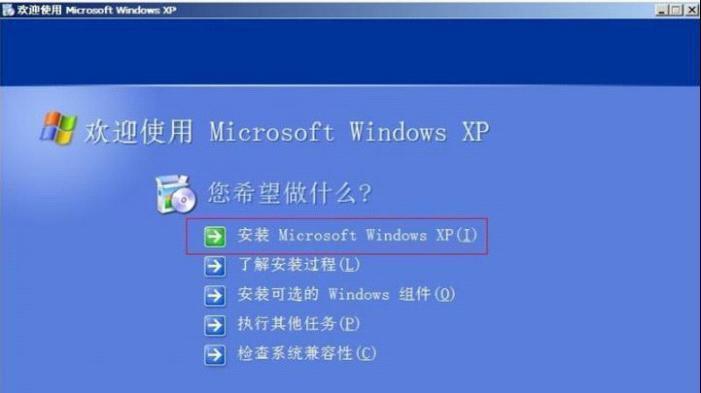
标题和
1.准备工作
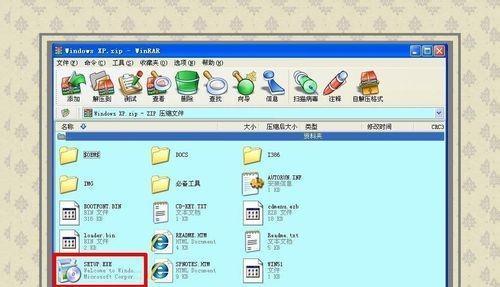
在进行安装前,您需要准备一张XP系统安装光盘、一台支持XP系统的电脑以及所有重要的文件的备份。
2.设置BIOS
在开始安装之前,您需要进入电脑的BIOS设置界面,并将启动顺序更改为从光盘启动。

3.启动光盘
将XP系统安装光盘插入电脑的光驱中,并重新启动电脑。按照屏幕上的提示,在启动时按任意键进入安装程序。
4.安装界面
在进入安装界面后,您可以选择不同的选项,如安装、修复等。选择“安装”以继续安装过程。
5.接受许可协议
在接受许可协议之前,请仔细阅读并理解其中的内容。只有在同意许可协议后,才能继续安装。
6.分区和格式化
在此步骤中,您需要选择安装XP系统的目标分区,并对其进行格式化。请注意,这将会删除该分区上的所有数据,请务必提前进行数据备份。
7.安装过程
一旦分区和格式化完成,系统将开始复制文件并安装XP系统。这个过程可能需要一些时间,请耐心等待。
8.配置系统设置
在复制文件完成后,系统将要求您进行一些基本的系统配置,如语言、时区、网络设置等。根据您的个人需求进行相应的设置。
9.安装驱动程序
在安装完成后,您可能需要手动安装一些硬件设备的驱动程序。请确保您已经准备好这些驱动程序,并按照屏幕上的提示进行安装。
10.更新系统
在安装驱动程序之后,您需要连接到互联网并下载最新的系统更新。这将帮助您确保系统的安全性和稳定性。
11.安装常用软件
随着系统安装完成,您可以开始安装您常用的软件程序,如办公套件、浏览器、音视频播放器等。
12.个性化设置
根据您的喜好,您可以对系统进行个性化设置,如更改桌面壁纸、调整系统主题、设置屏幕保护程序等。
13.创建用户账户
在安装过程中,您需要创建至少一个用户账户。请确保您选择一个安全的密码,并记住它以便今后使用。
14.激活系统
完成以上步骤后,您可能需要激活您的XP系统。按照屏幕上的提示,输入产品密钥并完成激活过程。
15.安装完成
恭喜!您已成功使用光盘安装XP系统。现在您可以开始使用XP系统,并享受其带来的便利和功能。
通过本文的详细教程,相信您已经掌握了如何使用光盘安装XP系统的方法。在安装过程中,确保您做好了备份工作,并按照提示一步步进行操作,您将能够轻松安装XP系统,并享受其所带来的便利。
标签: 光盘安装系统
相关文章

在日常使用电脑的过程中,有时我们需要重新安装或升级操作系统。而使用光盘安装系统是一种常见的方式,本文将以台式电脑为例,详细讲解光盘安装系统的步骤和注意...
2025-06-12 181 光盘安装系统

在当今数字化时代,操作系统起着至关重要的作用,它决定了计算机的性能和功能。而Linux作为一种开源操作系统,备受广大用户的青睐。本文将详细介绍如何使用...
2025-05-31 227 光盘安装系统

光盘ISO安装系统是一种常见且安全可靠的方式,本文将为您提供一份完整的教程,详细介绍了如何使用光盘ISO来安装系统,无论您是初学者还是有经验的用户,都...
2025-05-23 249 光盘安装系统

随着技术的进步,我们在安装操作系统时有了更多选择。除了使用U盘或网络安装外,光盘仍然是许多人选择的安装方式之一。本文将为大家介绍如何通过光盘安装Win...
2025-01-31 260 光盘安装系统

随着技术的进步,许多电脑用户选择使用光盘来安装操作系统。而安装Win7系统也是用户常见的需求之一。本篇文章将为大家详细介绍如何使用光盘来启动系统并顺利...
2024-12-02 290 光盘安装系统

在某些情况下,你可能需要将现有的Windows8系统更换为Windows7系统。本文将详细介绍如何使用光盘进行Win7系统的安装。请确保你已备份好重要...
2024-11-19 276 光盘安装系统
最新评论